
Cara Membuat Bootable Flashdisk Menggunakan Rufus
2.
Device : *Pilih flashdisk yang akan digunakan untuk membuat bootable*
Partition scheme and target system type : MBR partition scheme for BIOS or UEFI-CSM
File system : NTFS
Cluster size : *Di-Default-kan saja*
New volume label : *Ini akan terisi sendiri ketika memilih file .iso nya*
Ceklis bagian : Quick format, Create a bootable disk using (pilih ISO Image), Create extended label and icon files.
(lihat gambar)

Device : *Pilih flashdisk yang akan digunakan untuk membuat bootable*
Partition scheme and target system type : MBR partition scheme for BIOS or UEFI-CSM
File system : NTFS
Cluster size : *Di-Default-kan saja*
New volume label : *Ini akan terisi sendiri ketika memilih file .iso nya*
Ceklis bagian : Quick format, Create a bootable disk using (pilih ISO Image), Create extended label and icon files.
(lihat gambar)

3. Klik Gambar yang
dipinggir ISO Image.
4. Klik start bila
semuanya sudah siap.
5. Pastikan bahwa
di dalam flashdisk tidak ada file/dokumen yang penting (anda sudah membackup
file penting). Karena dalam tahap ini, flashdisk akan sepenuhnya diFORMAT.
Bila sudah diBackup filenya, klik OK.

Bila sudah diBackup filenya, klik OK.

7. Gambar bila
sudah selesai.
Terimakasih sudah
mampir ke blog ini, semoga tips dari saya bermanfaat. Amin
Note:
Perhatikan setiap langkah. Resiko yang tidak diduga, tanggung sendiri.
Perhatikan setiap langkah. Resiko yang tidak diduga, tanggung sendiri.


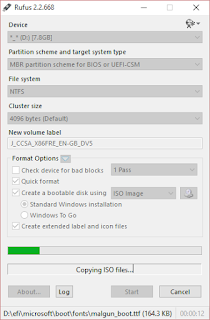

Tidak ada komentar:
Posting Komentar